2025-04-06 12:28:01
当电脑系统出现故障或运行缓慢时,一键还原功能可以帮助用户快速恢复到之前的状态。本文将介绍多种一键还原电脑系统的方法,包括使用系统还原点、电脑自带的还原工具、windows系统重置功能、第三方恢复软件以及windows安装盘恢复,以满足不同用户的需求。
系统还原点是一种windows系统自带的备份功能,它允许用户将系统恢复到之前的一个特定状态。如果之前创建了系统还原点,可以通过以下步骤进行系统还原:
1. 在windows系统中,右键点击“开始”按钮,选择“控制面板”,进入之后,搜索“创建还原点”并打开。
2. 在“系统属性”页面中,点击“系统还原”选项卡,然后点击“打开系统还原”按钮。
3. 选择要还原的日期和时间点,确认还原点后,点击“下一步”,再点击“完成”开始系统还原过程。
许多品牌电脑(如联想、戴尔、惠普等)自带了一键还原工具,这些工具通常隐藏在启动菜单中,可以通过以下步骤进行操作:
1. 重启电脑,在启动过程中按下指定的快捷键(如f11、f9、f8等,根据品牌不同有所差异)进入一键还原工具界面。
2. 系统会提示用户选择恢复方式,通常会有“恢复到出厂设置”和“自定义恢复”选项。
3. 选择合适的恢复方式后,系统将自动进行还原操作,完成后电脑将自动重启。
windows系统自带的重置功能可以帮助用户轻松恢复系统到初始状态,但请注意,此操作会删除所有个人文件和应用程序(如果选择“删除所有内容”选项)。以下是操作步骤:
1. 打开“开始”菜单,选择“设置”,进入“更新和安全”选项。
2. 在左侧菜单中选择“恢复”,在右侧找到“重置此电脑”选项,点击“开始”。
3. 根据需要选择“保留我的文件”或“删除所有内容”选项,然后按照提示完成重置过程。
第三方恢复软件如“一键恢复大师”等,提供了更为灵活和强大的恢复功能。以下是使用第三方恢复软件进行系统还原的步骤:
1. 下载并安装一款适合的电脑系统恢复软件。
2. 打开软件,选择“系统备份还原”功能。
3. 选择备份的镜像文件(如果之前已经备份过系统),点击“下一步”开始还原过程。
如果以上方法都无法解决问题,可以使用windows安装盘进行系统恢复。但请注意,此方法需要用户具备一定的计算机操作知识,并且可能会删除所有个人文件和应用程序。以下是操作步骤:
1. 准备一张windows安装盘。
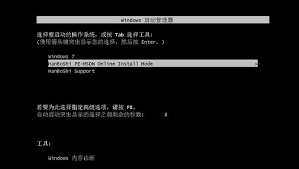
2. 将安装盘插入电脑,重启电脑。
3. 进入bios设置,将启动顺序设置为从安装盘启动。
4. 按照安装向导进行操作,选择“修复计算机”选项进行系统恢复。
总之,一键还原电脑系统的方法多种多样,用户可以根据自己的需求和实际情况选择合适的方法进行操作。在进行系统还原之前,请务必备份重要数据以防丢失。同时,定期创建系统还原点也是保护电脑系统安全的重要措施之一。